
Читайте также:
|
Сумарний розмір робочих наборів процесу
Process (Процесс) лічильник Working Set (Робоча безліч) – показує значення, яке перевищує реальний об’єм використовуємої пам’яті.
Точна картина використовування пам’яті отримуєтьсяпри відніманні з загального об’єма фізичної пам’яті наступні показники
ü Розмір вільної пам’яті
ü Зайнятої ОС – непідкачуємий пул, резидентна частина підкачуємого пула, код ОС і драйверів.
Вся інша пам’ять використовується процесами.
Порівняти цей показник з показником у Диспетчері програм, Швидкодія, Системний кеш (Розмір системного робочого набора).
Якщо показники рівні витоку пам’яті немає.
2. Розбиття дисків на розділи.
Пуск Þ Панель управленияÞАдминистрированиеÞУправление компьютеромÞУправление дисками (см. рис 1)
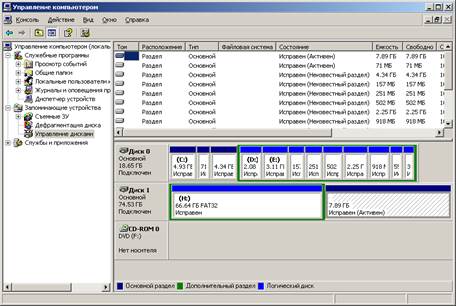
рис1
Утиліти роботи з пам’яттю командного рядка.
Для проверки жесткого диска используется встроенная утилита CHKDSK, запускаемая из командной строки. Для поиска плохих секторов необходимо запускать ее с ключом /R. При этом, правда, следует помнить, что операция может длиться несколько часов. Но если Вы производите ее регулярно, то о наличии сбойных секторов можете косвенно судить по резко возросшему времени проверки.
CHKDSK [d rive:][[ path ]filenanie] [/F] [/V] [/R] [/L[: size]],
где:
• [d rive: ] — указывает диск, который надо проверить;
• Filename — указывает файлы для проверки фрагментации (только на FAT);
• /F — исправляет ошибки на диске;
• /V — для FAT показывает полное имя и путь к файлам на диске; для NTFS — также сообщения об очистке;
• /R — определяет плохие сектора и восстанавливает читаемую информацию;
• /L: size — только для NTFS: устанавливает размер файла журнала в килобайтах, если размер не указан, подразумевается активный.
Внимание! Если во время работы системы выполнение программы CHKDSK невозможно (например, на выбранном диске находится файл подкачки), Вам будет предложено перенести ее исполнение на момент загрузки системы. Если Вы согласитесь, то при следующей перезагрузке будет выполнена полная проверка диска.
2.Динаміка списків сторінок. Перегляд помилок сторінок.
У командному рядку наберіть pfmon notepad (notepad ім’я програми, pfmon – команда)
Слово SOFT значить, що помилка була ліквідована
HARD – помилка сторінка вимагала читання з диску.
Ітогові відомості про підкачку сторінок у кінці файлу (коли закриєте програму блокноту)
Попрацюйте у блокноті, тим часом дивіться на зміни у командному рядку.
3. Щоб побачити програмні помилки сторінки процесу введіть
Pfmon /c /p індентифікатор процесу
Приклад рfmon /c /p 1334
індентифікатор процесу можливо дізнатися Диспетчер задачÞПроцесиÞМеню* Вид* Выбрать столбцы*індентифікатор процесу
Запустити будь яку програму, у диспетчері подивитися індентифікатор процесу і запустити команду рfmon у командному рядку.
рfmon /h /p індентифікатор процесу
Для остановки програми введіть СTRL +С.
Дата добавления: 2015-10-26; просмотров: 117 | Нарушение авторских прав
| <== предыдущая страница | | | следующая страница ==> |
| Перегляд пам’яті за допомогою Диспетчера задач | | | ТЕОРЕТИЧНІ ВІДОМОСТІ |